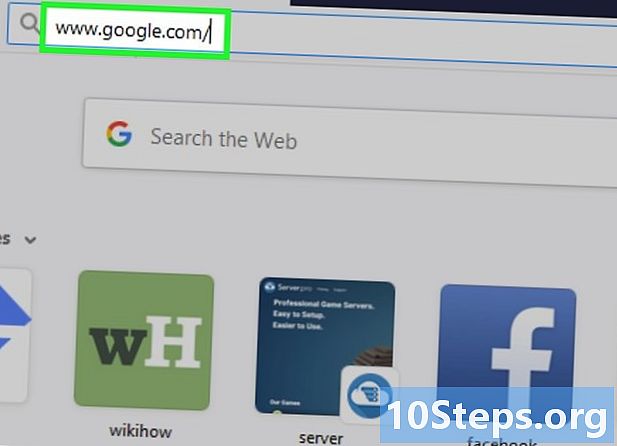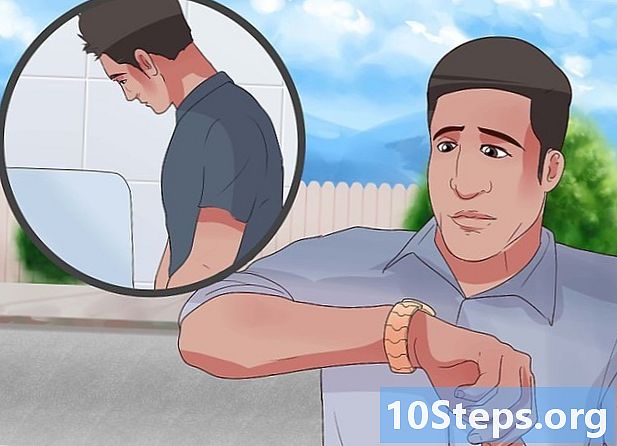Аутор:
Randy Alexander
Датум Стварања:
3 Април 2021
Ажурирати Датум:
15 Може 2024

Садржај
Овај чланак ће вас научити како да апликације на Самсунг Галаки уређају организујете помоћу мапа и прилагођеног сортирања.
Кораци
Метод 1 од 4: Коришћење мапа на почетном екрану
Додирните и држите апликацију коју желите да додате у мапу. Ова метода ће вам помоћи да направите фасцикле на почетном екрану да бисте груписали апликације по типу или намену.

Превуците апликацију у другу апликацију. Када отпустите прст са екрана, створиће се мапа која садржи обе апликације.
Унесите име за фолдер. Користите било које име које волите, попут „Продуктивност“ или „Друштвене мреже“.

Додирните Додајте апликације при дну екрана мапе. Сада ћете му додати више апликација.
Додирните сваку апликацију коју желите да додате у фолдер. Свака икона има круг у доњем левом углу - када одаберете апликацију, круг ће се попунити.

Додирните Додатиу горњем десном углу екрана. Затим ће се све изабране апликације додати у мапу.- Сада када је фасцикла створена, можете да је превучете на било које место са Галаки-а.
- Да бисте избрисали неку мапу, додирните је и задржите, изаберите Избриши мапу и онда ДЕЛЕТЕ ФОЛДЕР.
Метода 2 од 4: Коришћење мапа у апликацијској ладици
Отворите ладицу апликација на Галаки-у. Обично га можете отворити померањем прста према горе преко почетног екрана или додиром на икону „Апплицатионс“ (девет малих квадрата или тачака).
Додирните и држите апликацију коју желите да додате у мапу. Тада ће се појавити мени.
Додирните Одаберите више ставки. Ово је прва опција која је доступна у менију. Кругови ће се сада појавити у углу сваке апликације у фиоци.
Додирните сваку апликацију коју желите да додате у фолдер. Затим ће се у круговима изабраних ставки појавити квачице.
Додирните Направити фолдер у горњем десном углу екрана.
Унесите име за фолдер. Додирните Унесите назив директоријума да почнете да куцате.
Додирните Додајте апликације ако желите да додате још апликација у мапу. У супротном, тапните било где изван оквира да бисте се вратили у фиоку апликације. Нова фасцикла је сада у ладици апликација.
- Да бисте му додали још предмета, превуците је из фиоке апликације и баците је у фасциклу.
- Да бисте избрисали неку мапу, додирните је и задржите, изаберите Избриши мапу и онда ДЕЛЕТЕ ФОЛДЕР.
Метод 3 од 4: Премештање апликација на почетном екрану
Додирните и држите апликацију на почетном екрану. Можете је преместити око почетног екрана (и на друге почетне екране ако желите) повлачењем и испуштањем.
Превуците апликацију на другу локацију на почетном екрану. Када подигнете прст са екрана, икона апликације ће се појавити на новој локацији.
- Да бисте апликацију преместили на следећи екран, превуците је ка десној или левој ивици док се не појави следећи екран, а затим отпустите прст.
Метода 4 од 4: Промена редоследа фиоке апликације
Отворите ладицу апликација на Галаки-у. Обично га можете отворити померањем прста према горе преко почетног екрана или додиром на икону „Апплицатионс“ (девет малих квадрата или тачака).
Додирните дугме ⁝ у горњем десном углу фиоке апликације.
- Ако желите да организујете апликације по наслову, изаберите Абецедни редослед. Ово би требало да буде задана опција.
Изаберите Прилагођена наруџба. Тада ћете бити враћени у ладицу апликација у посебном режиму за уређивање.
Превуците и испустите иконе апликација на нове локације. Након премештања апликација можда ћете имати екране и празне оквире, али можете их избрисати.
Додирните дугме ⁝ у горњем десном углу екрана.
Додирните Очистите странице. Сви екрани и празнине сада ће бити уклоњени из фиоке апликације.
Додирните Да се пријаве. Промјене у ладици апликације сада ће бити спремљене.